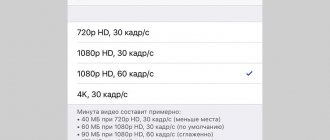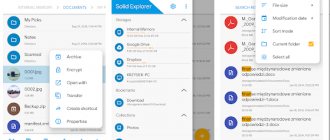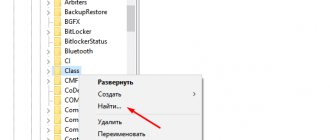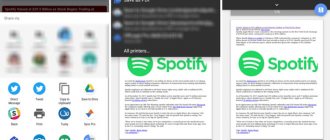Любой современный смартфон позволяет не только совершать звонки, отправлять СМС-сообщения в любую точку мира. При подключении к сети Интернет пользователи получили возможность общаться в мессенджерах, выкладывать публикации в соцсетях. Поскольку многие владельцы нехотя расстаются с гаджетами даже во время полета, разработчики добавили в функционал Android-устройств опцию «Авиарежим», известную также под названием «Режим полета». Начинающим пользователям, особенно старшего возраста, будет полезно узнать, какие задачи решает данный режим, как включается и отключается, какие функции деактивирует.
Что такое режим полета?
Режим полета — настройка, доступная практически на всех смартфонах, ноутбуках и аналогичных устройствах. Когда вы активируете режим полета, он прекращает передачу сигнала с вашего устройства. Вы увидите значок самолета в строке состояния вашего телефона, когда он включен.
Эта функция известна как режим полета, потому что многие авиакомпании запрещают беспроводные устройства в своих самолетах, особенно при взлете и посадке. Есть некоторые дебаты о том, могут ли телефоны мешать радиооборудованию в самолетах, но большинство думает, что лучше ошибиться с осторожностью.
Альтернативные способы использования
Несмотря на то, что авиарежим создавался для пассажиров самолетов, есть много других вариантов его применения:
- Отключение звонков. Предстоит важная встреча или собираетесь посетить конференцию, но боитесь получить большое количество звонков? Просто активируйте режим полета, и сотовая связь вместе с беспроводными модулями отключатся. Раньше для этого приходилось полностью отключать гаджет или извлекать SIM-карту из лотка, что доставляло неудобства.
- Экономия заряда батареи. Сотовая связь, Wi-Fi, Bluetooth, GPS, – все эти функции быстро расходуют заряд аккумулятора. И когда гаджет вот-вот разрядится, активация режима полета поможет продлить его автономность.
- Быстрая зарядка. Если нужно быстро зарядить телефон, просто активируйте авиарежим, и всего за несколько минут аккумулятор наберет питание. При систематическом использовании этого способа батарея телефона может быть повреждена. Поэтому включайте авиарежим для зарядки только в тех случаях, когда ваше время ограничено.
- Исправление неполадок с работой интернета. Периодически в работе интернета на смартфоне или планшете возникают неполадки. Например, телефон перестает распознавать Wi-Fi или не подключается к мобильным сетям. В таком случае можно попробовать перезапустить устройство, но для этого нужно время. Гораздо проще включить на несколько секунд режим полета., и неполадки исчезнут.
Есть и другие варианты применения режима полета. Например, если SIM-карта не определяется смартфоном, то достаточно включить и выключить авиарежим.
Как оказалось, это очень полезная функция. Она дает возможность быстро зарядить телефон, если пользователь куда-либо опаздывает. Кроме того, с помощью авиарежима вы можете отключить прием звонков и сообщений, если находитесь на мероприятии или конференции. Если же вы решите использовать эту настройку для быстрой зарядки смартфона, то учтите, что делать это часто не рекомендуется.
Что делает режим полета?
Режим полета отключает все беспроводные функции вашего телефона или ноутбука, в том числе:
- Сотовая связь: Вы не можете совершать звонки, отправлять текстовые сообщения или использовать мобильные данные для доступа в Интернет.
- Wi-Fi: ваше устройство отключится от любых существующих подключений Wi-Fi и не будет подключаться ни к каким новым.
- Bluetooth: Bluetooth — это соединение малого радиуса действия, которое позволяет подключить телефон к динамикам, наушникам и т. Д. Режим полета отключает его.
GPS немного отличается. Он не передает радиоволны, поэтому в зависимости от вашего телефона режим полета может или не может отключить GPS. Хотя автономные картографические приложения работают без подключения к Интернету, такие функции, как живой трафик, не будут работать в режиме полета.
Опасно ли останавливать фоновые процессы Android
В системе есть ”защита от дурака” и остановить что-то, что действительно может привести к критической ошибке, скорее всего, не получится, но испытывать судьбу не стоит.
Чтобы остановить процесс, надо будет открыть выбранное приложение и нажать ”остановить”. Все просто.
Если вы сомневаетесь или просто не хотите останавливать процессы из этого меню, можно зайти в другое место. Откройте ”Настройка”, далее ”Приложения”, после этого откройте список приложений и нажмите в правом верхнем углу значок с тремя точками. Там выберите ”Показать системные процессы”.
Чтобы принудительно остановить или удалить приложение вручную через список приложений, перейдите в «Настройки», далее «Приложения», потом «Диспетчер приложений» и выберите приложение, которое вы хотите изменить. Не удаляйте приложения, которые появляются, когда вы выбираете опцию «Показать системные приложения».
Изучите список, поймите, что вам не нужно, и остановите этот процесс. Надо понимать, что некоторые приложения сразу же перезапустят процесс и так можно делать бесконечно. Для этого вернитесь назад и просто остановите приложение. А если вы вообще не пользуетесь им, просто удалите его — так будет еще лучше.
Как переключить режим полета на Android
Чтобы включить режим полета на устройстве Android, выполните следующие действия.
- Дважды проведите пальцем вниз от верхней части экрана, чтобы открыть панель « Быстрые настройки» . Кроме того, вы можете провести один раз двумя пальцами вниз.
- Ищите переключатель режима полета в сетке. Если вы этого не видите, вам, возможно, придется провести пальцем в сторону, чтобы получить доступ к другим значкам.
- Нажмите на него, и ваш телефон перейдет в режим полета.
Повторите эти шаги, чтобы отключить режим полета. Обратите внимание, что после выхода из режима полета вашему телефону может потребоваться некоторое время для повторного подключения к Wi-Fi и сотовым данным. Если ваш телефон по какой-то причине не имеет этого ярлыка, вы можете переключить режим полета в Настройки> Сеть и Интернет> Режим полета.
Меню выключения
Третий способ, как отключить режим полета (fly mode) — прибегнуть к помощи специального меню выключения. Это тоже довольно простой, быстрый и эффективный метод, который позволит буквально за несколько секунд отключить данный режим (полета).
Все, что необходимо сделать – зажать кнопку питания на несколько секунд. На экране должно появиться небольшое меню с несколькими пунктами, один из которых как раз отвечает за включение и отключение режима полета. Все, что нужно сделать – нажать на соответствующий пункт.
Важно: на некоторых моделях телефонов, особенно на китайских устройствах, например Meizu, данное меню может отсутствовать, и все, что отобразится на экране при зажатии кнопки питания, два пункта: включение и перезагрузка. Так что это тоже стоит учитывать.
Как переключить режим полета в Windows и Mac
В Windows 10 вы можете переключать режим полета через Центр действий. Нажмите Win + A или щелкните значок всплывающей подсказки в правом нижнем углу экрана, чтобы открыть его, затем найдите переключатель режима полета в нижней части.
Как оказалось, у macOS нет выделенной опции режима полета. Мы рассмотрели, как перевести MacBook в режим полета. перевести MacBook в режим полета , хотя.
Зачем нужна функция?
Объяснить, что такое режим полета в смартфоне, несложно – даже новичок поймет, что представляет собой функция. Это автономная работа устройства, отключающая опции, принимающие и передающие сигнал:
- Сотовая связь;
- Вай-фай;
- Bluetooth;
- GPS.
При этом остальные возможности доступны – вы можете слушать музыку, читать книги, смотреть фотографии. Отметим, для чего еще можно использоваться авиарежим:
- Экономия времени автономной работы. Если вы находитесь вдали от вышек сотовой связи, устройство будет постоянно ловить и терять сигнал – это сажает телефон;
- Ускорение зарядки смартфона. Вы можете ускорить процесс на 10-20%, так как устройство не будет тратить заряд на определение местоположения или поиск сигнала вышек;
- Возможность скрыться от общения. Не хотите отвлекаться, нет желания переписываться и разговаривать? Просто войдите в авиарежим!
За пару секунд вы скроетесь «с радаров» – не нужно совершать сложных действий, чтобы закрыть приложения. При этом большая часть опций останется доступной!
Мы разобрались, для чего нужен режим полета в телефоне – поговорим об активации и деактивации авиарежима.
Режим полета экономит батарею?
Да, режим полета определенно помогает вашему устройству экономить заряд аккумулятора. Различные радиостанции в вашем телефоне потребляют много энергии. Они регулярно отправляют уведомления приложений через Wi-Fi, общаются с устройствами Bluetooth и вышками сотовой связи и проверяют ваше местоположение.
Все это расходует много энергии, поэтому отключение их всех одновременно — отличный способ продлить жизнь вашего телефона. Поскольку ваш телефон не выполняет так много работы в режиме полета, он также должен заряжаться быстрее.
Из-за чего садится батарея телефона
А теперь разберем, от чего именно садится батарея вашего телефона. Способы анализа, приведеные выше, бесспорно хороши, но есть в них и минусы. Они не показывают непосредственного воздействия приложения на аккумулятор. Чтобы понять, сколько процентов потратили процессы каждого конкретного приложения, надо открыть ”Настройки”, далее ”Аккумулятор”. Тут вы можете найти информацию о том, какие приложения работают и насколько активно они сажают аккумулятор. Так будет еще проще решить, что остановить или и вовсе удалить.
С каждой новой версией Android количество систем автоматического сохранения заряда увеличивается. Это означает, что со временем количество настроек может сократиться.
Много споров и дискуссий всегда вызывали сторонние приложения для оптимизации работы смартфона. С одной стороны, они позволяют не задумываться о том, как и что надо сделать, чтобы остановить ненужные процессы, но могут быть в таких приложениях и минусы.
Главным минусом будет то, что такие приложения могут сами еще больше сажать аккумулятор. На это жалуются многие пользователи. Иногда действительно проще сделать все вручную, чем доверять все автоматике.
Можете ли вы использовать Wi-Fi в режиме полета?
Это зависит от вашего устройства, но большинство современных телефонов позволяют использовать Wi-Fi даже в режиме полета. Когда вы включаете режим полета, Wi-Fi отключается, но вы можете включить его снова вручную.
На устройстве Android дважды проведите пальцем вниз от верхней части экрана, чтобы снова открыть Быстрые настройки , затем нажмите Wi-Fi . Дайте ему несколько секунд, и вы увидите, что Wi-Fi включается и подключается (если ваш телефон позволяет это). На iPhone откройте Центр управления и коснитесь переключателя Wi-Fi таким же образом.
Многие авиакомпании сейчас предлагают , так что вы можете включить эту функцию, чтобы наслаждаться этим, если применимо. Если вы не уверены, обратитесь к сотруднику авиакомпании, прежде чем пытаться подключиться. Тем не менее, самолеты поддерживают Wi-Fi только на высоте более 10 000 футов, поэтому будьте осторожны, чтобы Wi-Fi был выключен во время взлета и посадки.
Как контролироваться фоновые процессы в телефоне?
Лучший способ получить контроль над вашими процессами — это покопаться в телефоне с помощью инструментов мониторинга, встроенных в Android. То, в какие меню вам надо будет зайти и куда нажать, зависит от того, кто сделал ваш смартфона. Но в целом логика будет одна.
В некоторых случаях, прежде чем вы сможете начать настраивать параметры, вам нужно включить параметры разработчика. Для этого надо открыть ”Настройки”, далее ”О телефоне”, а затем несколько раз нажать на поле ”Номер сборки” (около семи раз). Вы получите уведомление о том, что параметры разработчика были разблокированы, как только вы закончите.
Первым делом перейдите в ”Настройки”, далее ”Система”, потом ”Дополнительно” и ”Параметры разработчика”. В этом меню надо найти пункт ”Работающие службы”. Внутри вы увидите, какие приложения потребляют оперативную память и сможете их установить. Но важно понимать, если вы не знаете, что останавливаете, вы можете сделать только хуже. Останавливайте только то, что сами запускали.
Если вы не знаете, что можно останавливать, а что нет, вы будете действовать на свой страх и риск. Главное, не трогайте приложения, в названии которых есть ”Сервисы Google” или просто ”Google” — за редким исключением это будут системные службы.
Работает ли Bluetooth в режиме полета?
Это сценарий, аналогичный приведенному выше. Включение режима полета отключает Bluetooth, но на большинстве телефонов и ноутбуков вы можете включить его снова с помощью сочетания клавиш. Авиакомпании не особо заботятся о Bluetooth, потому что его диапазон очень мал.
Включение Bluetooth позволяет подключить наушники Bluetooth, клавиатуру или аналогичные устройства. Даже если вы не находитесь в самолете, вы можете сделать это, чтобы сэкономить заряд батареи, слушая музыку в автономном режиме через наушники Bluetooth.
Через настройки
Мало ли чего производитель сделал с вашим телефоном, но может случиться такое, что нужного пункта не окажется в шторке. Тогда отключить этот режим можно через обычные настройки.
- Заходим в «Настройки». Находим раздел беспроводных сетей и щелкаем по ссылке «Еще» (иногда – «Дополнительные функции»):
- Убираем галочку с режима полета:
Как слушать музыку в режиме полета
Поскольку у вас нет подключения к Интернету в режиме полета, приложения потоковой передачи музыки, такие как Spotify, Google Play Music и другие, не будут работать. Это означает, что у вас есть два варианта прослушивания музыки в режиме полета.
Во-первых, если вы подписаны на платные версии этих сервисов, таких как Spotify Premium или YouTube Music Premium, вы можете загружать музыку на свое мобильное устройство. Это позволяет слушать его даже в режиме полета.
Если вы не хотите платить за потоковую подписку премиум-класса, вы все равно можете слушать местную музыку, которой владеете. Вам нужно будет синхронизировать музыку с телефоном. чтобы сделать это.
Как отключить автономный поиск на телефоне самсунг?
Как отключить автономный поиск на Samsung?
- Открываем приложение «Найти мой мобильный» (Find My Mobile).
- Переходим в раздел «Искать в автономном режиме» (Offline Finding). …
- Возле одноименного пункта переводим ползунок влево.
8 февр. 2022 г.
Интересные материалы:
Когда обрезать гортензию после цветения на зиму? Когда обрезать ветки на яблоне? Когда окончилась 1 мировая война? Когда опиливать плодовые деревья осенью? Когда оплачивается НДФЛ с отпускных? Когда оплачивать взносы в ФСС? Когда опрыскивать сад железным купоросом осенью? Когда осенью убирать пекинскую капусту? Когда осенние каникулы в украинских школах? Когда осетины пришли на Кавказ?
Полет высоко в режиме полета
Мы ответили на некоторые из наиболее распространенных вопросов о режиме полета на вашем телефоне или ноутбуке. Короче говоря, он позволяет отключить всю беспроводную активность на вашем устройстве, которая требуется на некоторых рейсах и удобна даже на земле.
Если вам предстоит долгий перелет, мы рекомендуем загрузить медиафайлы на телефон, чтобы не зависеть от подключения к Интернету. И если вы интересуетесь какой-либо наукой на эту тему, посмотрите, как режим полета влияет на ваш сон.
Через кнопку включения
Лично я предпочитаю почему-то пользоваться этим методом. Причем вывелось это у меня как-то автоматически. Да – через шторку гораздо удобнее убрать, но привычку уже не побороть. Итак:
- Зажимаем кнопку включения/выключения телефона НЕНАДОЛГО (не выключите случайно телефон, достаточно и 1 секунды).
- Появляется вот такое меню:
А дальше вы уже поняли, как здесь отключить режим полета – достаточно просто тапнуть по пункту.
Как ограничить фоновую работу
Ограничение фоновой работы приложений или сервисов – снижает функциональность и многозадачность мобильного устройства. При этом деактивация неиспользуемых утилит позволит увеличить автономность.
Инструкция:
Откройте раздел системных настроек.
Выберите пункт «Передача данных».
Далее пункт «Экономия трафика».
Активируйте функцию путем смены переключателя.
Тут же задайте исключения. Указанные приложения получат неограниченный доступ к интернету.
Для разрешения достаточно перевести переключатель.
Некоторые программы требуется предварительно открыть, а после отключить «Фоновый режим».
Незакрытые android-приложения продолжают работать в фоне?
Отчасти это так, однако «работать» – не совсем подходящее слово. Для начала нужно разобраться в теории. Практически все android-приложения состоят из двух основных частей:
- Видимая пользователю часть.
- Часть, которую пользователь не видит.
Первое – эта та часть, с которой взаимодействует человек после нажатия на ярлык приложения. В оперативной памяти в это время находятся графические ресурсы этого приложения и всевозможные временные файлы. Контроллер приложений дает возможность переключаться между недавно открывавшимися программами, возвращаясь на то же место, где вы остановились.
Переключаться между программами без потери данных можно до тех пор, пока мобильному устройству хватает ОЗУ. Как только заканчивается оперативная память, с которой могут работать приложения, операционная система начинает выгружать из памяти те приложения, которые давно не использовались, таким образом освобождая место в ней для используемых программ.
Ручное закрытие приложения и автоматическая выгрузка – практически одно и то же. При таких операциях из ОЗУ выгружается видимая пользователю часть приложения. Несохраненный прогресс будет утерян, а при повторном запуске программы пользователь увидит ее главный экран.
Приложения из меню многозадачности нельзя назвать полноценно работающими. На самом деле они являются лишь кэшированными данными, которые никак не влияют на производительность мобильного устройства и остаются в ОЗУ лишь для того, чтобы пользователь мог быстро вернуться к месту, на котором остановился.
Отключение передачи данных для одного приложения
По сути, отключить фоновый системный процесс нельзя, а можно перевести в процесс “Приостановлено”. Делается это через диспетчер приложений в настройках Android аппарата. Также, чтобы приложение в фоне не смогло обращаться к серверу, сэкономив при этом заряд батареи и мобильный трафик, необходимо:
- зайти в “Настройки” → “Приложения и уведомления” → “Приложения”;
- выбрать приложение и открыть его параметры;
- перейти в “Статистику трафика”;
- отключить процессы “Фоновые” – для запрета обмена в фоновом режиме;
- отключить “Передача данных”, “Wi-Fi” и “В роуминге” для запрета обмена данными через мобильные данные и Wi-Fi.
После этого, приложение не сможет обмениваться информацией с сервером. По поводу системных приложений, например “СМС” или “Телефон”, их отключить не получится. Необходим старый добрый Root смартфона.